ご入稿の際に、印刷用データのほかに見本用のデータをご一緒に送信いただいています。
データの破損はもちろんのこと、作業環境による差異が生じていないかなどを確認するために、見本データをご入稿いただく事は大変重要なのですが、ご入稿不備として一番多いのが、この見本データの不足です。
今回は、モニター画面をそのままコピーして見本データを作成する方法についてご案内いたします。まず前編として、MAC環境での手順をご紹介します。
≪スクリーンショット(mac)≫
Macには「スクリーンショット」という便利な機能があります。この機能を使ってモニター表示画面をコピーします。
1)まず、印刷したいデータを画面いっぱいに表示させます。
(必ず全体が画面いっぱいになるように。表示が切れないように注意。)
2)そのままの状態で、「command + shift + 3」キーを押してください。
すると、デスクトップ上にスクリーンショットファイルが出現します。
「スクリーンショット(000-0000-000)」などといったファイル名のpngデータがそれです。
3)開いてみると、こんなデータになっています。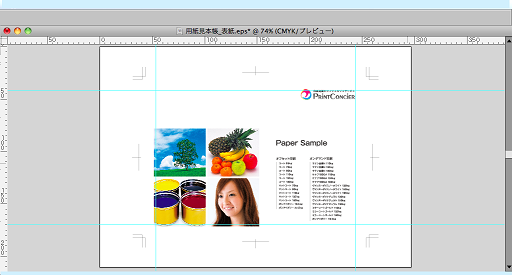
以上で完成です。とても簡単です。見本データでご利用いただく以外にも、色々な用途がありますのでとても便利です。
また、PCやバージョンの違いにより、表現が多少違うところがありますが、直感操作でほぼクリアできると思います。
次回はwin環境での作り方を掲載します。


